RCLONE - SYNC FRIGS DIRETORITOS DE DIFERENTE ARMAZENAMENTO NOURE

- 4460
- 781
- Wendell Legros
Rclone é um programa de linha de comando escrito no idioma Go, usado para sincronizar arquivos e diretórios de diferentes provedores de armazenamento em nuvem, como: Amazon Drive, Amazon S3, Backblaze B2, Box, Ceph, Digitalocean Spaces, Dropbox, FTP, Google Cloud Storage, Google Drive , etc.
Como você vê, ele suporta várias plataformas, o que a torna uma ferramenta útil para sincronizar seus dados entre servidores ou com um armazenamento privado.
Rclone vem com os seguintes recursos
- Verificações de hash md5/sha1 o tempo todo para garantir a integridade da integridade do arquivo.
- Timestamps são preservados em arquivos.
- Sincronias parciais suportadas em toda a base do arquivo.
- Modo de cópia para arquivos novos ou alterados.
- Uma maneira de sincronizar para tornar um diretório idêntico.
- Modo de verificação - verificação de igualdade de hash.
- Pode sincronizar de e para a rede, por exemplo, duas contas de nuvem diferentes.
- (Criptografia) back -end.
- (Cache) back -end.
- (Union) back -end.
- Montagem opcional de fusíveis (montagem rclone).
Como instalar o Rclone em sistemas Linux
A instalação de rclone pode ser concluído de duas maneiras diferentes. Mais fácil é usar o script de instalação, emitindo o seguinte comando.
# Curl https: // rclone.org/install.sh | Sudo Bash
O que este script faz é verificar o tipo de sistema operacional no qual é executado e baixar o arquivo relacionado a esse sistema operacional. Então ele extrai o arquivo e cópias rclone binário para /usr/bin/rclone e dá 755 Permissões no arquivo.
No final, quando a instalação estiver concluída, você deve ver a seguinte linha:
Rclone v1.44 instalou com sucesso. Agora execute "Rclone Config" para configuração, verifique https: // rclone.org/ docs/ para mais detalhes.
A segunda maneira de instalar rclone é emitindo os seguintes comandos.
# Curl -o https: // Downloads.rclone.Org/Rclone-Current-Linux-AMD64.ZIP # Unzip Rclone-Current-Linux-AMD64.ZIP # CD RCLONE-*-Linux-amd64
Agora copie o arquivo binário e forneça permissões executáveis.
# cp rclone/usr/bin/ # chown root: root/usr/bin/rclone # chmod 755/usr/bin/rclone
Instalar rclone MANPAGE.
# mkdir -p/usr/local/share/man/man1 # cp rclone.1/usr/local/share/man/man1/ # mandb
Como configurar o Rclone em sistemas Linux
Em seguida, o que você precisará fazer é executar o Rclone Config Para criar seu arquivo de configuração. Será usado para autenticação para uso futuro de rclone. Para executar a configuração, execute o seguinte comando.
# rclone config
Você verá o seguinte prompt:
2018/11/13 11:39:58 Aviso: arquivo de configuração “/home/user/user/.config/rclone/rclone.Conf ”não encontrado - usando padrões sem controles remotos encontrados - faça um novo n) novos remotos s) Defina a senha de configuração q) Quase configure n/s/q>
As opções são as seguintes:
- n) - Crie nova conexão remota
- s) - Defina a proteção de senha para sua configuração
- q) - Saia da configuração
Para os fins deste tutorial, vamos pressionar "n" e crie uma nova conexão. Você será solicitado a dar um nome à nova conexão. Depois disso, você será solicitado a selecionar o tipo de armazenamento a ser configurado:
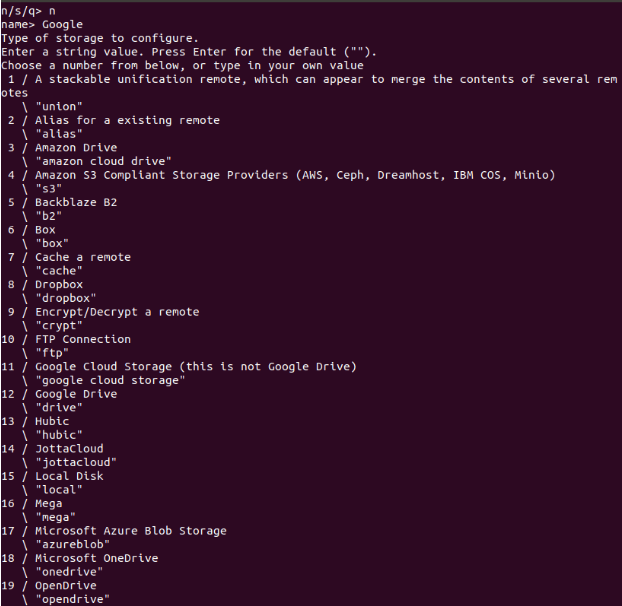 Rclone - nova conexão remota
Rclone - nova conexão remota Eu nomeei por conexão "Google" e selecionado "Google Drive", que está sob o número 12. O restante das perguntas que você pode responder simplesmente deixando a resposta padrão, que é um vazio "".
Quando solicitado, você pode selecionar “AutoConfig”, que gerará todas as informações necessárias para se conectar ao seu Google Drive e dar rclone permissões para usar dados de Google Drive.
O processo se parece com o seguinte:
O segredo do cliente do aplicativo do Google - deixe em branco normalmente. Client_Secret> Escopo que o Rclone deve usar ao solicitar acesso da unidade. Escolha um número abaixo ou digite seu próprio valor 1 / Acesso completo todos os arquivos, excluindo a pasta de dados do aplicativo. \ "drive" 2 / Acesso somente leitura aos metadados do arquivo e conteúdo de arquivo. \ "dirigir.ReadOnly " / Acesso a arquivos criados pelo RCLONE SOMENTE. 3 | Estes são visíveis no site da unidade. | A autorização do arquivo é revogada quando o usuário desatoriza o aplicativo. \ "dirigir.Arquivo " / Permite ler e gravar acesso à pasta de dados do aplicativo. 4 | Isso não é visível no site da unidade. \ "dirigir.AppFolder " / permite o acesso somente leitura aos metadados do arquivo, mas 5 | não permite que nenhum acesso leia ou baixe o conteúdo do arquivo. \ "dirigir.Metadados.Readonly "Scope> 1 ID da pasta raiz - deixe em branco normalmente. Preencha para acessar as pastas "computadores". (Veja documentos). Root_folder_id> Credenciais da conta de serviço JSON PATH - NECESSÁRIO SOMENTE se você quiser usar o SA em vez de login interativo. Service_Account_File> Config remoto Use a configuração automática? * Diga y se não tiver certeza * diga n se você estiver trabalhando em uma máquina remota ou sem cabeça ou y não funcionou y) Sim n) Não S/n> y Se o seu navegador não abrir automaticamente, vá para o seguinte link: http: // 127.0.0.1: 53682/AUTH LOGN e AUTORIZE RCLONE PARA ACESSO APERAÇÃO POR CÓDIGO… GOSTE CÓDIGO CONFIGURAR COMO UM? y) Sim n) Não S/n> n -------------------- [Remote] client_id = client_secret = scope = drive root_folder_id = service_account_file = token = "access_token": "xxx", "token_type": "portador", "refresh_token": "xxx", "expiry": "2018-11- 13T11: 57: 58.955387075z " --------------------- y) Sim, tudo bem e) Editar este remoto d) Exclua este remoto y/e/d> y
Como usar o Rclone em sistemas Linux
Rclone tem uma lista bastante longa de opções e comandos disponíveis para serem usados. Vamos tentar cobrir alguns dos mais importantes:
Liste o diretório remoto
# rclone lsd:
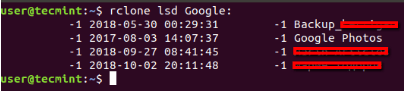 Rclone - Lista Diretório Remoto
Rclone - Lista Diretório Remoto Copie dados com rclone
# Rclone Cópia Fonte: Sourcepath Dest: DestPath
Observe que se rclone Encontra duplicatas, essas serão ignoradas:
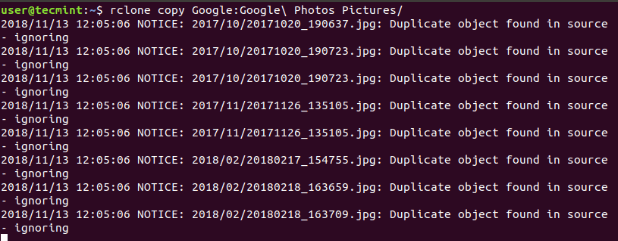 rclone - cópia de dados
rclone - cópia de dados Dados de sincronização com rclone
Se você deseja sincronizar alguns dados entre os diretórios, você deve usar rclone com sincronizar comando.
O comando deve ficar assim:
# Rclone Sync Source: Path Dest: Path [sinalizadores]
Nesse caso, a fonte é sincronizada para o destino, alterando apenas o destino! Este método pula arquivos inalterados. Como o comando pode causar perda de dados, você pode usá -lo com "-funcionamento a seco" Para ver o que exatamente será copiado e excluído.
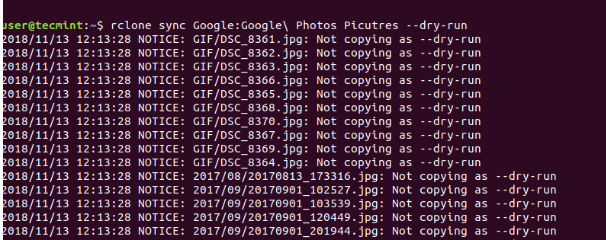 Rclone Sync Data
Rclone Sync Data Mover dados com rclone
Para mover dados, você pode usar rclone com mover comando. O comando deve ficar assim:
# Rclone Move Source: Path Dest: Path [sinalizadores]
O conteúdo da fonte será movido (excluído) e colocado no destino selecionado.
Outros comandos úteis rclone
Para criar um diretório no destino.
# rclone mkdir remoto: caminho
Para remover um diretório.
# rclone rmdir remoto: caminho
Verifique se os arquivos na correspondência de origem e destino:
# Rclone Verificação Fonte: Path Dest: Path
Deletar arquivos:
# rclone exclua remoto: caminho
Cada um dos comandos rclone pode ser usado com sinalizadores diferentes e inclui seu próprio menu de ajuda. Por exemplo, você pode fazer uma exclusão seletiva usando a opção Excluir. Digamos que você deseja excluir arquivos maiores que 100m, o comando seria assim.
# rclone-Min-tamanho 100m Excluir remoto: caminho
É altamente recomendável revisar o manual e ajudar para cada comando para aproveitar ao máximo rclone. A documentação completa do rclone está disponível em: https: // rclone.org/
Conclusão
rclone é um poderoso utilitário de linha de comando para ajudá -lo a gerenciar dados entre diferentes provedores de armazenamento em nuvem. Enquanto neste artigo, arranhamos apenas a superfície de rclone Recursos, há muito mais a ser alcançado com ele, especialmente quando usado em combinação com o serviço Cron (por exemplo).
- « Sysget - um front -end para todos os gerentes de pacotes no Linux
- Como limitar a velocidade de download de arquivos usando WGET no Linux »

